به منظور اینکه اپراتور و کارشناسان محترم بتوانند با دستگاه برش کار کنند، در این مطلب قرار است به آموزش کار با دستگاه برش لیزری فلزات بپردازیم.
اگر شما هم قصد دارید که مطابق با ویدئوی زیر، با دستگاه برش بهراحتی کار کنید پس این مطلب را تا انتها بخوانید:
در نگاه اول شاید آموزش کار با دستگاه برش لیزر دشوار به نظر برسد اما اگر مطابق با مراحلی که در این مطلب خواهیم گفت پیش بروید، کار با دستگاه را بهخوبی یاد خواهید گرفت.
ذکر این نکته ضروری است که رعایت ایمنی توسط اپراتور نیز در هنگام کار با دستگاه برش مهم است.
پس اپراتور باید دورههای ایمنی مرتبط با دستگاه را بگذراند تا سلامت خود و همکاران را طی کار حفظ کند.
گفتنی است مطالب آموزش کار با دستگاه برش لیزری فلزات توسط اپراتور را میتوانید در فایل PDF ای که روی سایت قرار دادهایم، بهصورت کاملتر مطالعه کنید.
حال در ادامه همراه ما باشید تا طرز کار با دستگاه برش لیزر را آموزش ببینید.
✅ از طرفی اگر قصد خرید انواع دستگاه برش با قیمت مناسب و همراه با ضمانت کالا را دارید، میتوانید برای کسب اطلاعات بیشتر به صفحهی برش لیزر مراجعه کنید.
راهنمای کامل و آموزش کار با دستگاه برش لیزری فلزات
قبل از اینکه به آموزش کار با دستگاه برش لیزری فلزات بپردازیم، باید یک نکتهی مهم را در نظر داشته باشید.
فردی که قرار است وظیفهی اپراتوری لیزر را بر عهده بگیرد، باید دورههای ایمنی مرتبط با دستگاههای لیزری را گذرانده باشد.
چرا؟ زیرا با گذراندن این دوره، میتواند در مرحله اول سلامت خود و همکاران را حفظ کند و در مرحله دوم با دستگاه بهصورت اصولی و درست کار نماید.
برای آشنایی با نکات و اصول ایمنی هنگام کار با دستگاههای برش لیزری فلزات، به مطلب “موارد ایمنی کار با دستگاه برش لیزری فلزات” مراجعه کنید.
منظور از کار اصولی با دستگاه، این است که هم نرم افزار کنترلی را کاملاً بشناسد و هم به کار با سخت افزار دستگاه مسلط باشد.
از طرفی باید اجزای دستگاه لیزر مانند چیلر، سورس، هد و غیره را بهخوبی بشناسد و طرز کار با آنها را نیز بداند.
اپراتور باید علاوهبر کار با دستگاه برش لیزر، بتواند بهخوبی از آن نگهداری نیز کند.
به همین دلیل پیشنهاد میکنیم حتما مطلب “اقدامات لازم برای نگهداری دستگاه لیزر فلزات” را نیز مطالعه کنید تا بتوانید عمر دستگاه را افزایش دهید.
مشاهده میکنید که کل موارد مرتبط به دستگاه ازجمله ایمنی، کار و نگهداری بر عهده اپراتور است.
در این راستا آموزش کار با دستگاه برش لیزری را در ادامه به شما ارائه خواهیم کرد.
حال در ادامه با ما باشید تا آموزش کار با دستگاه برش لیزری را از مرحلهی اول یعنی روشن کردن، شروع کنیم:
1- روشن کردن دستگاه برش لیزر
برای روشن کردن دستگاه لیزر، ابتدا کلید اصلی کابینت الکتریکی لیزر یا باکس لیزر که سورس و تابلو برق در آن قرار دارد را بچرخانید و در حالت روشن قرار دهید.

سپس کلید، شاسی استارت یا کامپیوتر را در پنل کنترل بچرخانید یا به داخل فشار دهید تا کامپیوتر روشن شود.

2- روشن کردن سروو، چیلر، لیزر و فن
پس از روشن کردن دستگاه، باید در پنل کنترل در منوی CNC، یکسری گزینه را با کلیک کردن روی آنها فعال کنید.
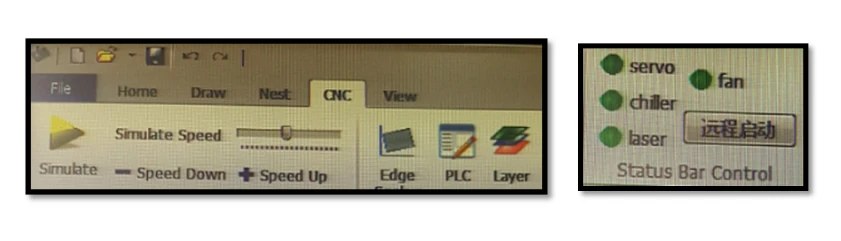
این گزینهها که شامل 4 مورد هستند را باید به ترتیب زیر فعال کنید:
- ابتدا گزینهی چیلر را که برای تنظیم دمای آب دستگاه چیلر است، فشار دهید. (چیلر در تابستان موجب خنک شدن و در زمستان باعث گرم شدن آب میشود. این فرآیند وابسته به دمای محیط متغیر است و حدوداً 15 الی 20 دقیقه طول میکشد.
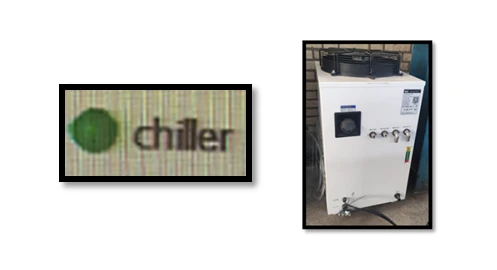
- بعد از اینکه دمای آب به کمک چیلر پایدار شد، روی گزینه Laser کلیک کنید.
- سپس روی servo کلیک کنید تا موتورهای دستگاه روشن شوند.
- درنهایت نیز برای مکش دود و بخارات حاصل از برش روی fan کلیک کنید.
نکته: servo, laser, chiller, fan را میتوان با کمک شاسی یا کلید تعبیه شده در بدنه کابینت الکتریکی نیز روشن کرد.
3- بازگرداندن تمامی محورها به مبدأ
از منوی CNC، کشوی Go Origin را باز و روی All axis کلیک کنید.
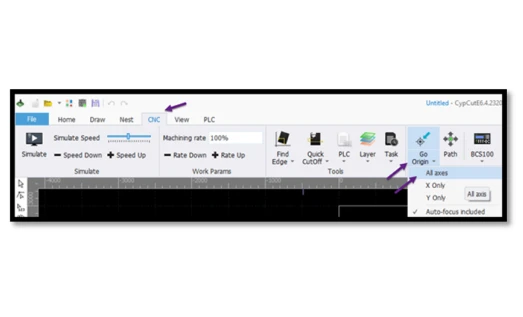
سپس در پیغام ظاهر شده، روی Yes بزنید.
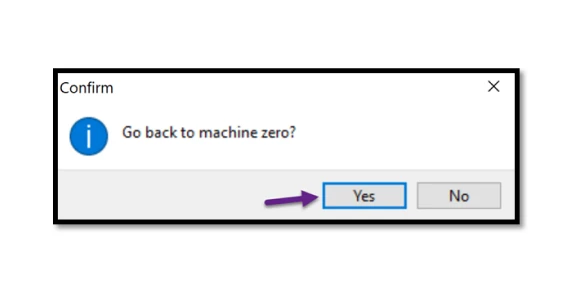
در این لحظه خواهید دید که هد دستگاه در هر موقعیتی که باشد، حرکت میکند و به نقطهی صفر دستگاه میرسد. (نقطه صفر (Zero) تعریف شده برای دستگاه، معمولاً در گوشهی پایین و سمت چپ میز کار است.)
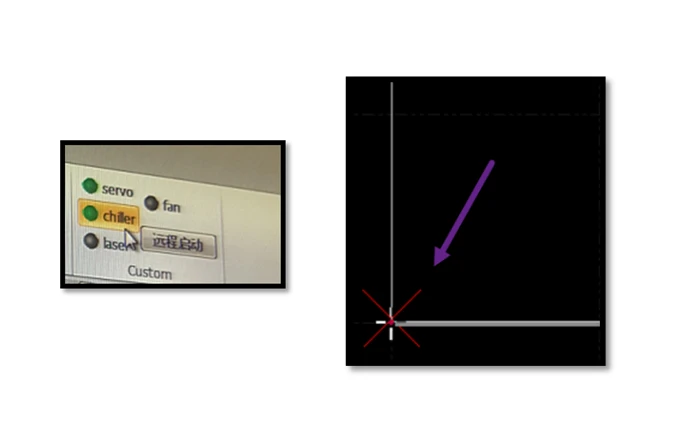
4- وارد کردن فایل به نرم افزار لیزر
برای اینکه فایل را به نرم افزار لیزر وارد کنید، باید از آن Save as با فرمت یا پسوند dxf بگیرید.
نکته 1: برای جلوگیری از ویروسی شدن احتمالی کامپیوتر دستگاه لیزر و ایجاد اختلال در کار، از اتصال دستگاهی که دارای اینترنت است به لیزر خودداری کنید.
نکته 2: حتماً فایل را در فلش کپی کنید و فلش ویروس کشی شده را به دستگاه وصل نمایید.
5- باز کردن فایل در سیپ کات
وقتی از فایل اتوکد خروجی با فرمت dxf میگیرید، شکل ظاهری (آیکون) فایل عوض میشود.
بنابراین از آنجایی که دستگاه لیزر دارید و نرم افزار لیزر هم روی سیستم نصب است، فقط با دو بار کلیک کردن روی فایل، میتوانید نقشه را در سیپ کات باز کنید. (از طریق import در منوی File یا open در سیپ کات هم میتوانید نقشه را باز کنید.)
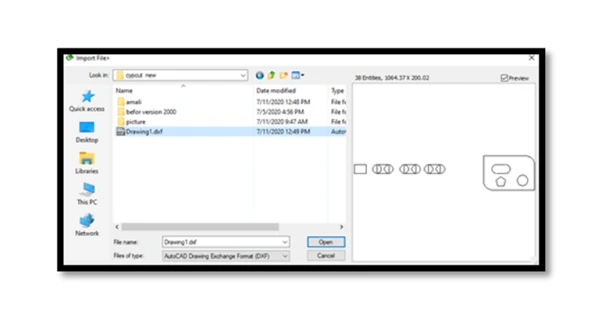
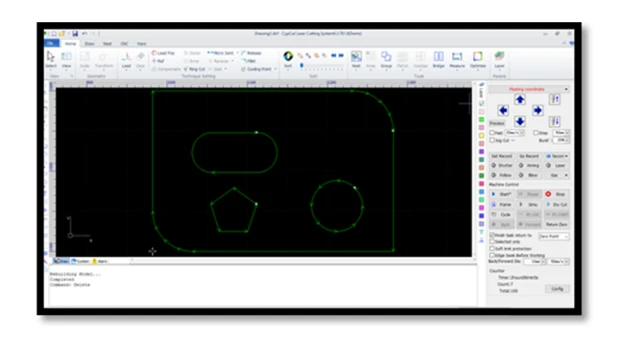
حال کل موضوع را انتخاب کنید و روی گزینهی Explode در نوار ابزار ترسیمی یا زیر گزینهی Group در منوی Home کلیک کنید تا موضوعات یکپارچه را به خطوط مجزا تبدیل کند.
در این حالت مشاهده میکنید که موضوعاتِ بستهی قبل، به یکسری خطوط جدا از هم تبدیل شدهاند و موضوع دارای چند نقطه شروع شده است.
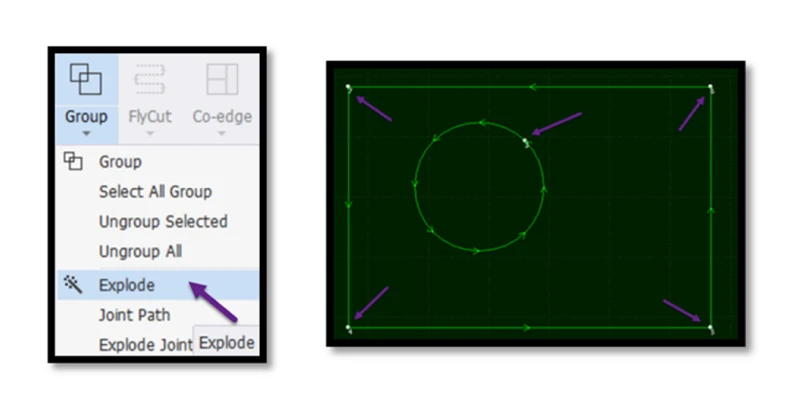
اگر نحوهی کار با سیپ کات را بلد نیستید و یا در بعضی قسمتهای آن مشکل دارید، پیشنهاد میکنیم به مطلب “آموزش نرم افزار Cypcut” مراجعه کنید.
ما در این صفحه، آموزش کامل کار با این نرم افزار را قرار دادهایم.
6- بهینهسازی ترسیمات توسط تابع Optimize
در ادامهی آموزش کار با دستگاه برش لیزری فلزات، بهینهسازی ترسیمات را شرح خواهیم داد.
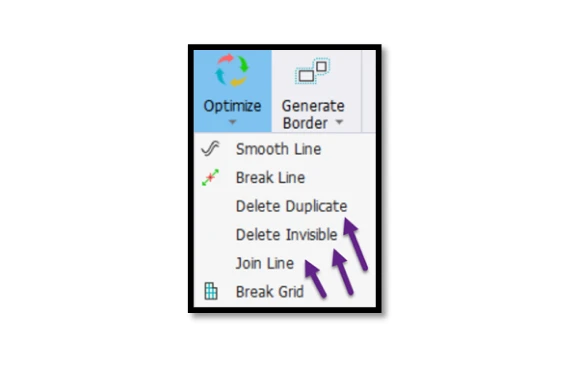
اول اینکه بهینهسازی ترسیمات را باید با استفاده از تابع Optimize انجام دهید و برای این کار، باید مراحل زیر را مرحله به مرحله پیش ببرید:
– انتخاب کل موضوع ← منوی Home ← باز کردن کشوی آیکون Optimize ← زیرگزینه Remove Duplicates یا Delete Duplicate
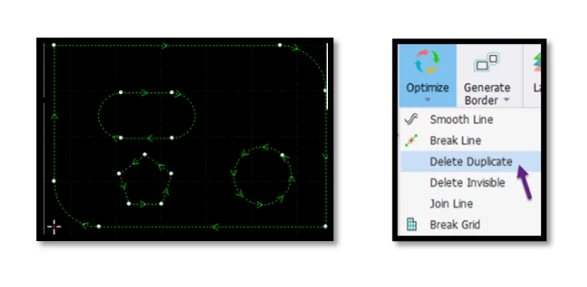
پس از پیگیری دقیق مراحل بالا، موضوعات تکراری حذف میشوند.
البته میتوانید از زیر گزینهی Remove Trivial یا Delete Invisible نیز برای حذف گرافیکهای بیاهمیت استفاده کنید.
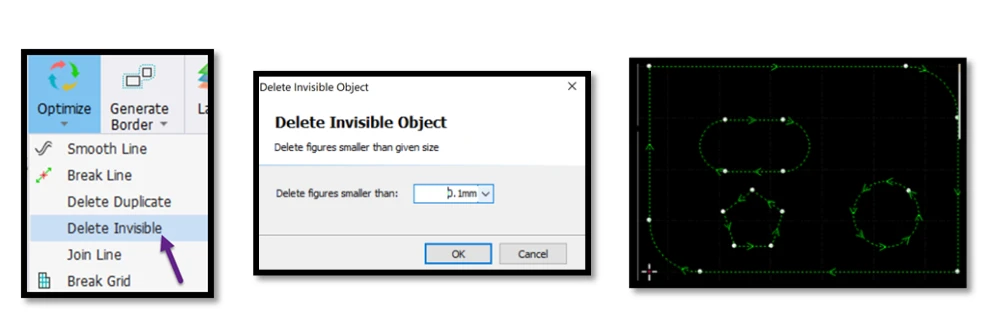
7- یکدست کردن موضوع
با استفاده از زیر گزینهی Merge Segments یا Join Line (Connect or Combine Near)، میتوانید موضوع را یکدست یا ادغام کنید.
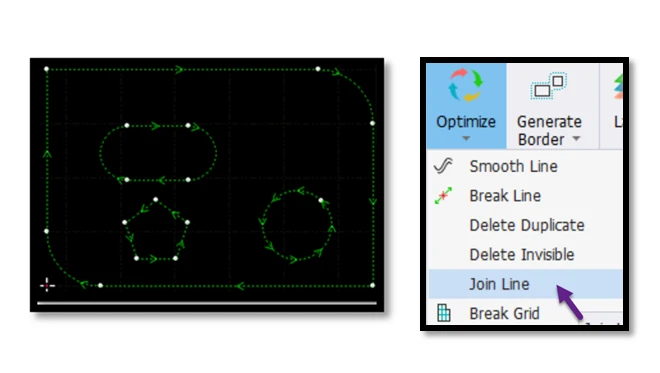
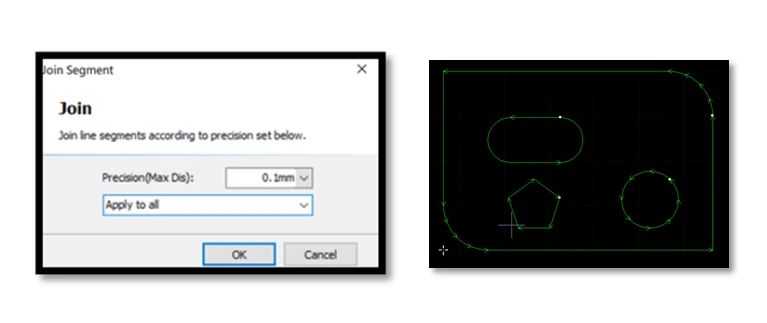
8- تنظیم نقطه شروع
میتوان از منوی Home و با استفاده از زیر منوی Lead و سایر توابع ویرایشی، نقطه شروع را تنظیم کرد.
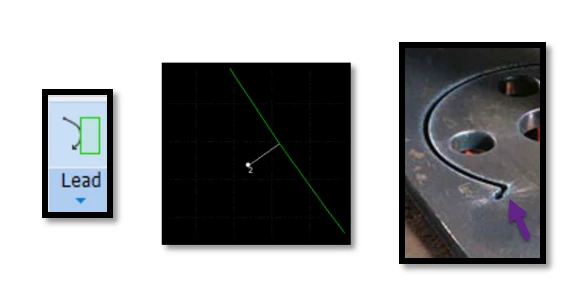
9- ترتیببندی برش
اصولاً لیزر، اول درون کار (ورق) را برش میزند و بعد بیرون آن را!
با وجود این اگر به هر دلیلی برش لازم انجام نشد، میتوانید کار را با گزینههای مربوط به Sort مدیریت کنید تا برش صحیحی داشته باشید.
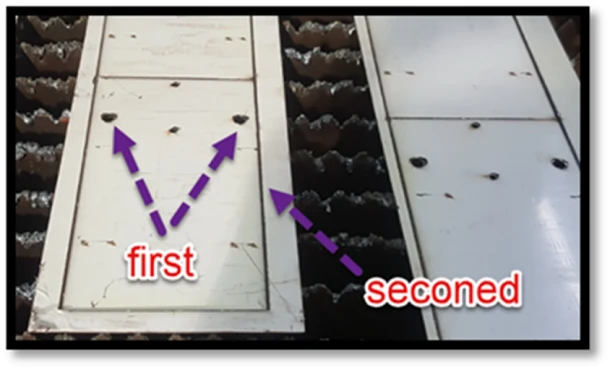
10- چیدن قطعات در ورق
شما میتوانید با استفاده از تابع Array یا Nest، قطعات را در ورق بچینید.
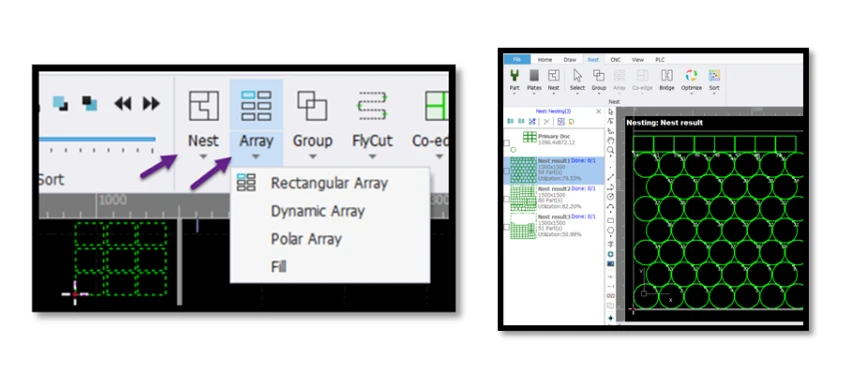
11- کالیبره کردن کنترلر ارتفاع
کنترل کنندهی ارتفاع برای تضمین فاصلهی ثابت بین الکترود و قطعه کار است و میتواند از برخورد نوک هد برش لیزر در حال کار جلوگیری کند.
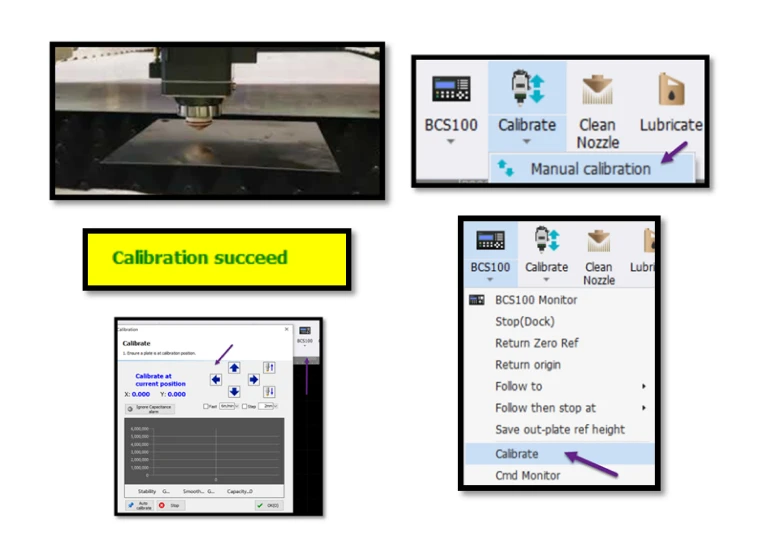
با این گزینه به اصطلاح لیزریها، شیب ورق یا موج ورق را میگیرند.
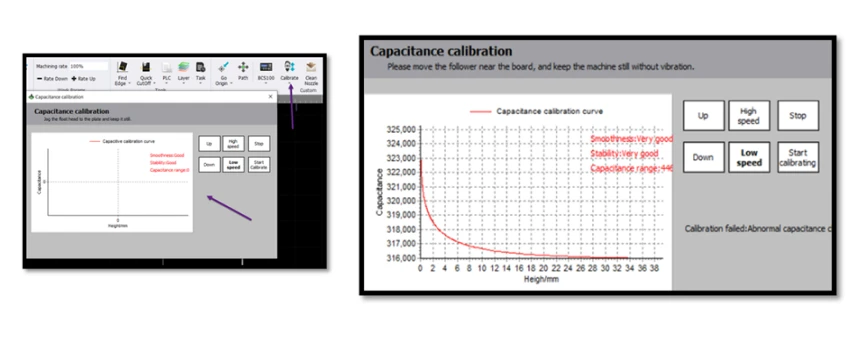
12- فریم گرفتن
برای گرفتن فریم (Frame) باید طبق مراحل زیر پیش بروید:
- Aiming یا Shutter در کنترل پنل نرم افزار برای نمایش نقطه قرمز راهنما برای فریمگیری فعال باشد.
- با استفاده از کلید جهتی Z، هد را تا نزدیکی سطح ورق ببرید تا راهنمای قرمز را مشاهده کنید.
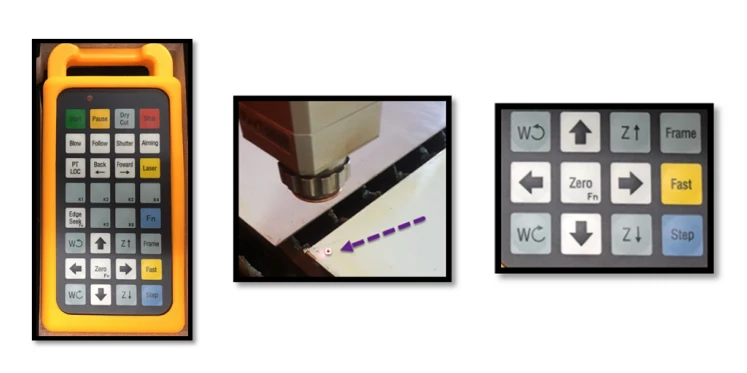
- با فشردن فریم در ریموت، هد شروع به دورگیری ورق میکند و لازم است که شما هم کنترل کنید تا نقطه قرمز روی ورق بیفتد. وقتی دورگیری تمام شود، هد به نقطهی اولیه که Frame را شروع کرده بود، برمیگردد و متوقف میشود.
- حال باید در پنل کنترل دستگاه روی Mark یا Set Record کلیک کنید تا نقطه صفر دستگاه که با فریمگیری تعیین کرده بودید، ذخیره شود.
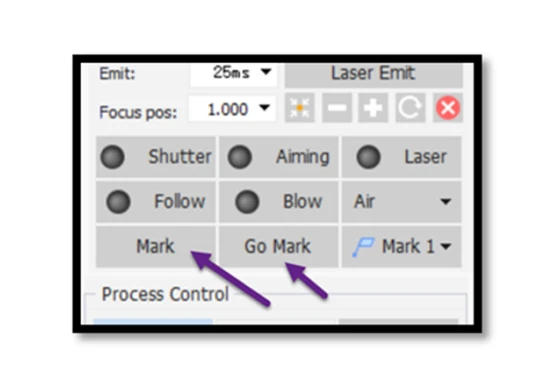
13- تنظیم پارامترها از منوی Layer
برای تنظیم پارامترهای برش، خط خم، فیلم (برش روکش ورق استیل) و غیره باید از منوی Layer بهصورت زیر اقدام کنید:
- لایهبندی ورق استیل 2 میلیمتری
- لایه برش (قسمت سبز) + لایه فیلم
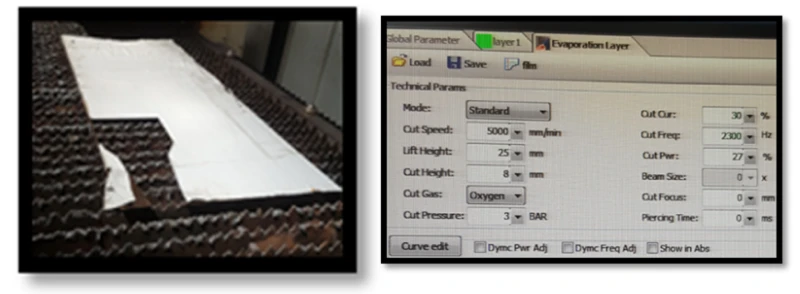
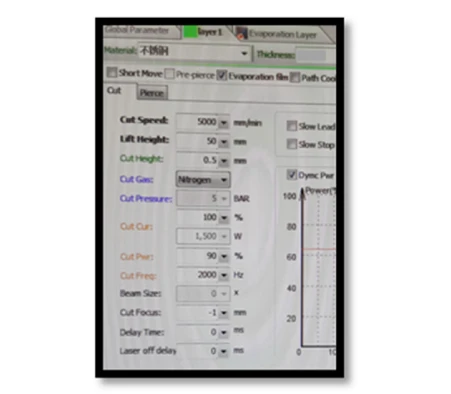
14 باز کردن گاز کمکی
برای باز کردن گاز کمکی باید به چندین نکتهی زیر توجه کنید:
- برای برش ورق آهن در ضخامت کم و زیاد از گاز اکسیژن استفاده میشود.
- برای استیل و گالوانیزه نیز میتوان از گاز اکسیژن استفاده کرد اما چون ورقها سفید هستند، لبهی کار به رنگ زرد یا سیاه درمیآید و برای کار تزئینی مناسب نیست.
- برای برش فلزات سفید مثل آلومینیوم، استیل و غیره، باید برای ایجاد برشی باکیفیت از نیتروژن استفاده شود تا لبه کار زرد یا سیاه نشود.
- به دلیل هزینه بالای گاز نیتروژن، میتوان از کمپرسور هوای فشرده نیز بهعنوان جایگزین استفاده کرد.
- نوع گاز برای برش را که اکسیژن باشد یا نیتروژن، باید در لایهبندی تنظیم کنید.
- باید دقت کنید تا نوع گاز در کنترل پنل با نوع گاز در لایهبندی مشابه باشد تا برش انجام شود.
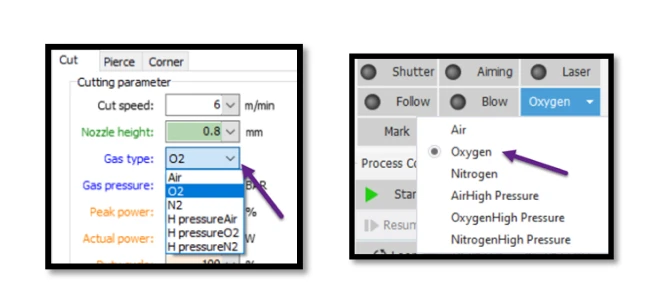
در انتها نیز فشار گاز خروجی در مانومترپالت (کپسول)، مخزن اکسیژن، نیتروژن یا کمپرسور را با توجه به نیاز در پارامتر برش تنظیم کنید.

15- کنترل خروجی گاز
برای کنترل گاز خروجی، باید Blow یا Puff را در ریموت فشار دهید و به صدای خارج شده از هد توجه کنید.
با کمک این صداست که متوجه میشوید:
- کپسولها گاز دارند یا خیر؟
- آیا مسیر خروج گاز مسدود است یا خیر؟
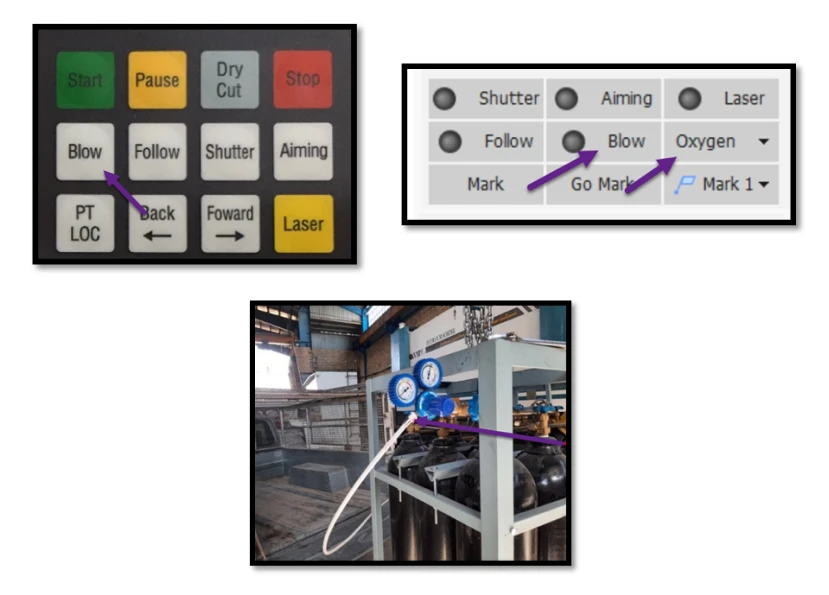
16- انتخاب و بستن نازل مناسب
انتخاب و بستن نازل مناسب به جنس ورق و ضخامت آن بستگی دارد.
نازلها شامل 2 دستهی زیر هستند و قطر هر نازل، پشت آن حک شده است:
- نازل دوبل (نقرهای رنگ) یا دو لایه (2D) برای برش ورق آهن با گاز اکسیژن

- نازل سینگل (مسی رنگ) یا تک لایه (S) برای برش ورق استیل و یا گالوانیزه با گاز نیتروژن

گفتنی است اگر نازل دستگاه نیاز به تعویض دارد، میتوانید در سریعترین زمان ممکن به تهیهی آن از شرکت فایبرتک بپردازید.
برای این کار نیز کافی است سری به صفحهی نازل دستگاه لیزر فایبر بزنید.
17- برش ورق
حال پس از طی کردن همهی مراحل قبلی، نوبت به برش ورق رسیده است که برای این کار، کافی است دکمهی Start را در ریموت کنترل فشار دهید تا ورق، شروع به برش خوردن کند.
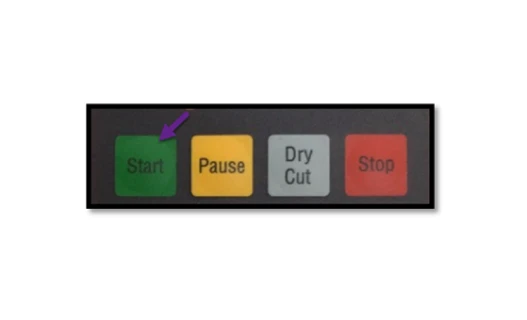
در این مطلب سعی کردیم آموزش کار با دستگاه برش لیزری فلزات را در اختیارتان قرار دهیم.
از طرفی این مراحل، فقط خلاصهای از مراحل آموزش دستگاه برش لیزر است و برای کار حرفهای با دستگاه، باید آموزشهای بیشتری ببینید.
از این رو میتوانید از فایل Pdf موجود روی سایت دربارهی آموزش کار با دستگاه لیزر برش نیز استفاده کنید.
در این بین نیز اگر سوال، نظر و یا انتقادی داشتید، خوشحال میشویم که با ما در میان بگذارید.
✅ گفتنی است فایبرتک ارائهدهندهی دستگاههای لیزری باکیفیت است و شما میتوانید انواع دستگاه جوش را با مراجعه به صفحهی دستگاه جوش لیزری از ما با بهترین قیمت تهیه کنید.
دانلود pdf اپراتوی دستگاه برش لیزری
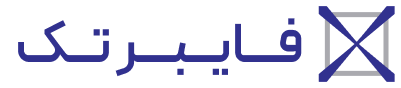



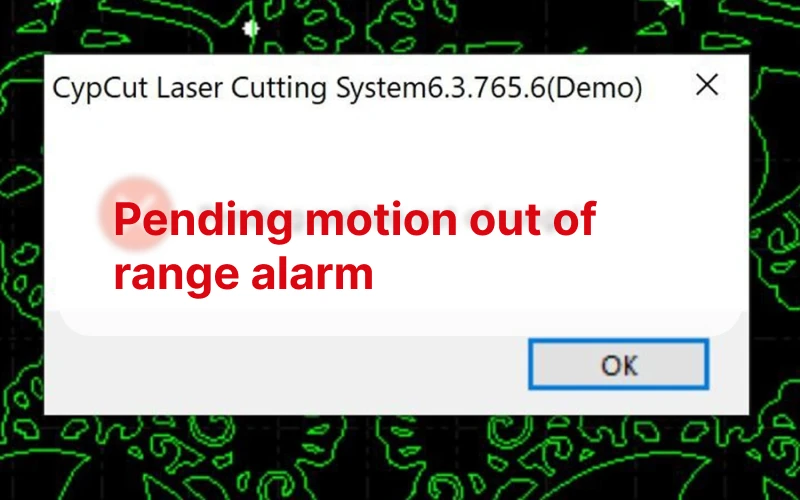
بسیار عالی و کاربردی
ممنون از نظر ارزشمند شما، خوشحالیم که مفید بوده.